Каталог "Чек-листы".
Добавление, редактирование, удаление, деактивация, массовые изменения
Каталог "Чек-листы" необходим для создания списка различных позиций, которые затем можно добавлять в задания, формируя чек-лист. Отличительная особенность чек-листа состоит в том, что это не просто список дел, которые предстоит выполнить сотруднику, но и возможность отметить в мобильном приложении галочками выполнение всех назначенных пунктов.
ВНИМАНИЕ! Эта функция полезна, например, для администраторов, инженеров, супервайзоров и других сотрудников. Благодаря чек-листу они могут не забыть что-либо сделать или проверить. Однако использование чек-листа для операторов клининга — это потенциально проблемная практика. Наш опыт эксплуатации системы на различных объектах показал, что как только сотрудникам службы клининга, помимо их основных задач, нужно дополнительно отмечать галочками выполнение пунктов, они начинают скучать и нервничать, что может привести к саботажу и конфликтам. Поэтому мы рекомендуем тщательно обдумать целесообразность использования чек-листов для задач клининга.
ВНИМАНИЕ! Эта функция полезна, например, для администраторов, инженеров, супервайзоров и других сотрудников. Благодаря чек-листу они могут не забыть что-либо сделать или проверить. Однако использование чек-листа для операторов клининга — это потенциально проблемная практика. Наш опыт эксплуатации системы на различных объектах показал, что как только сотрудникам службы клининга, помимо их основных задач, нужно дополнительно отмечать галочками выполнение пунктов, они начинают скучать и нервничать, что может привести к саботажу и конфликтам. Поэтому мы рекомендуем тщательно обдумать целесообразность использования чек-листов для задач клининга.
1. Добавление значений в каталог Чек-листы.
Чтобы добавить новое значение в каталог "Чек-листы", перейдите в левое меню, нажмите на "Каталоги" и затем выберите раздел "Чек-листы".
Для добавления нового значения чек-листа нажмите кнопку "Добавить".
Введите название значения, выберите принадлежность к объекту и прикрепите теги (опционально). Подробнее про теги описано в специальном разделе.
После нажатия кнопки "Сохранить" добавленное значение отобразиться в общем списке раздела.
2. Редактирование чек-листов.
Если вам нужно отредактировать какое-то значение, нажмите на кнопку с тремя точками, расположенную справа от названия интересующий вас позиции и выберите "Редактировать" в выпадающем меню.
Откроется окно профайла чек-листа. Внесите необходимые корректировки и нажмите кнопку "Сохранить".
3. Удаление значения чек-листа.
Для удаления позиции чек-листа нажмите на кнопку с тремя точками и в выпадающем списке выберите "Удалить".
Затем подтвердите своё намерение нажатием на кнопку "Удалить" в появившемся окне. После нажатия значение будет удалено.
4. Массовые изменения.
Бывает так, что нужно отредактировать или удалить сразу несколько позиций каталога. Редактировать по одной позиции крайне неудобно, поэтому лучше воспользоваться функцией массового редактирования.
Для этого нужно выделить все позиции, которые вам необходимо отредактировать, поставив галочку в чек-бокс слева от названия.
Для этого нужно выделить все позиции, которые вам необходимо отредактировать, поставив галочку в чек-бокс слева от названия.
Если вам нужно быстро выделить вообще весь список, то можно воспользоваться специальным чек-боксом в заголовке списка, как это показано в примере.
После расстановки галочек в чек-боксах под заголовком списка появится синяя полоса с двумя кнопками: "Редактировать" и "Удалить". Эти кнопки позволяют выполнять действия в массовом порядке. Важно отнестись к этому поответственней, поскольку удалённые данные восстановить невозможно.
5. Экспорт данных.
Для того, чтобы экспортировать данные со всеми значениями каталога Чек-листы в excel, нажмите кнопку "Скачать", расположенную слева от кнопки "Добавить".
Система сформирует excel файл и сохранит у вас на компьютере.
Открыв его, вы получите таблицу со всеми значениями каталога, которые есть в системе на текущий момент.